OneNote, notlarınızı cihazlar arasında kolayca erişilebilir tutmanın harika bir yoludur. Ancak bazen Windows PC’nizde OneNote senkronizasyonu başarısız olabilir ve notlarınız güncellenmez. Bu durum hem iş akışınızı hem de bilgi akışınızı aksatabilir. Endişelenmeyin; bu rehberde, adım adım OneNote’un senkronize olmama sorununu çözmenize yardımcı olacak pratik yöntemleri bulacaksınız.
Article Summary
- Quick Summary: OneNote senkronizasyon sorunlarını genellikle hesap oturumunu yenileyerek ve bağlantı ayarlarını kontrol ederek çözebilirsiniz.
- Read Time: Approx. 5-7 minutes.
- Key Takeaway: Senkronizasyon hatalarının çoğu basit bağlantı ve hesap sorunlarından kaynaklanır; adım adım çözüm yolları ile kolayca giderilebilir.
İnternet Bağlantınızı ve OneNote Sunucu Durumunu Kontrol Edin
OneNote’un senkronize olmamasının en yaygın nedenlerinden biri, dengesiz veya kopmuş bir internet bağlantısıdır. İlk olarak, tarayıcınızda Microsoft 365 hizmet durumu sayfasını ziyaret ederek OneNote sunucularının çalışır durumda olduğundan emin olun. Ardından, internet bağlantınızı test edin. Eğer bağlantınızda sorun varsa, modeminizi yeniden başlatmayı veya farklı bir ağa bağlanmayı deneyin.
Note: Kurumsal ağlarda veya VPN kullanıyorsanız, bazı güvenlik duvarı veya proxy ayarları OneNote’un sunucuya erişimini engelleyebilir. Bu durumda, BT departmanınızla iletişime geçin.
Hesabınızda Oturumu Yeniden Açın ve Hesap Bağlantısını Kontrol Edin
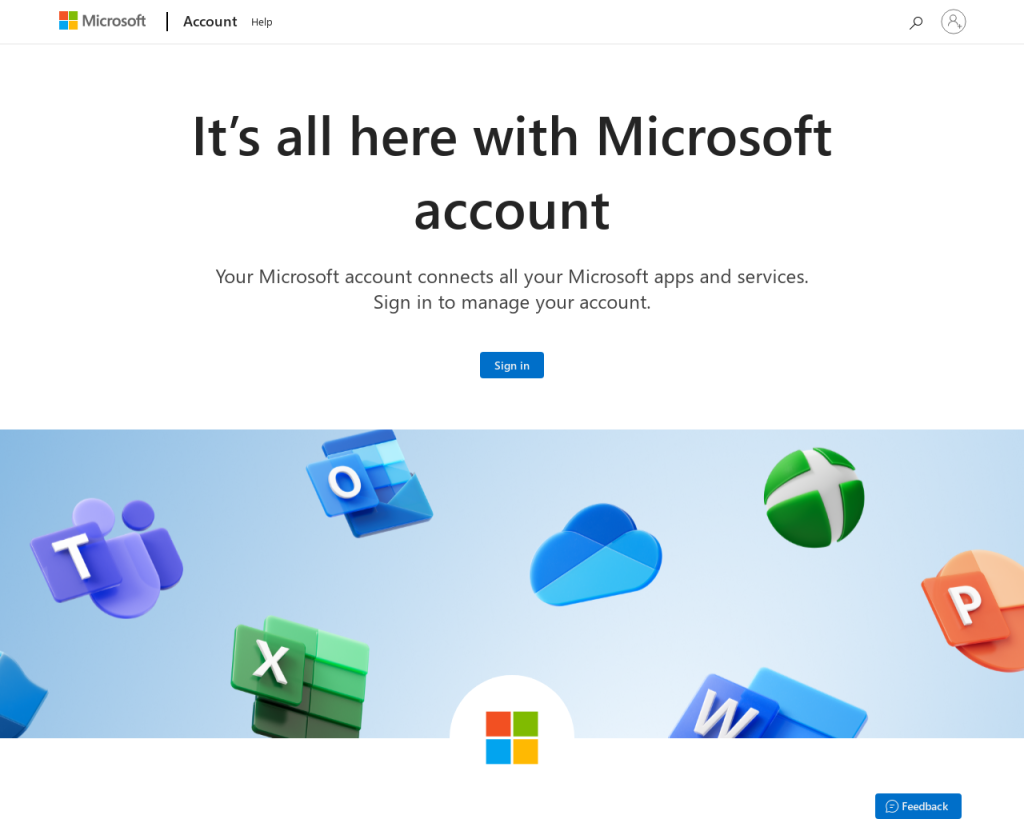
OneNote, Microsoft hesabınızla eşleşerek çalışır. Hesap kimlik doğrulama sorunları senkronizasyonu engelleyebilir. Oturumunuzu kapatıp tekrar açmak, çoğu zaman bağlantı problemlerini çözer. Bunu yapmak için:
- OneNote’u açın ve sağ üst köşedeki profil simgesine tıklayın.
- “Çıkış yap” seçeneğine tıklayın.
- OneNote’u kapatıp tekrar açın.
- Profil simgesinden tekrar giriş yapın ve hesabınızın doğru şekilde bağlandığından emin olun.
Oturum açma sırasında hata alırsanız, Microsoft Hesap Yönetimi sitesinden hesabınızı doğrulayın ve şifrenizi güncelleyin.
OneNote Uygulamasını Yeniden Başlatın ve Bilgisayarınızı Kapatıp Açın
Bazen uygulama içindeki küçük yazılım hataları veya bellek sorunları senkronizasyonu engelleyebilir. OneNote’u tamamen kapatıp yeniden başlatmak, geçici dosyaları temizler ve uygulamanın yeniden bağlantı kurmasını sağlar. Hâlâ sorun devam ederse bilgisayarınızı yeniden başlatın. Bu işlem, arka planda çalışan ve senkronizasyonu etkileyebilecek işlemleri sıfırlar.
OneNote Senkronizasyon Durumunu ve Hata Mesajlarını Kontrol Edin
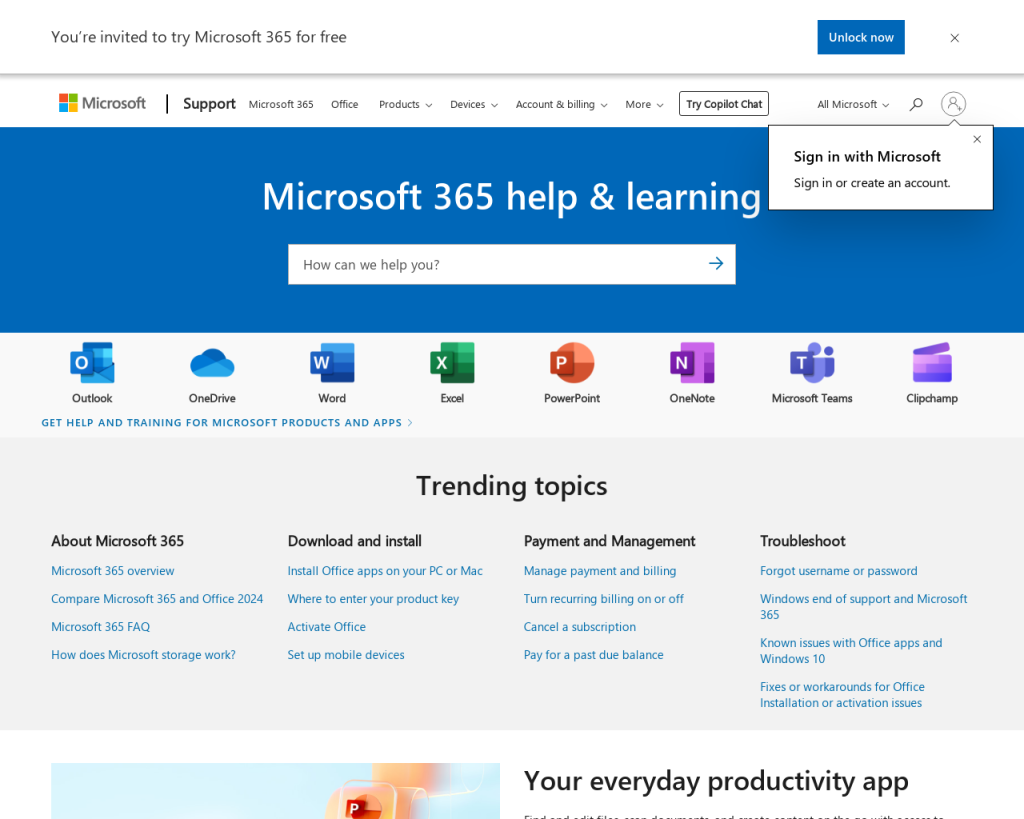
OneNote, senkronizasyon sorunlarıyla ilgili genellikle ayrıntılı hata mesajları sunar. Not defterinizin yanında bir uyarı simgesi görüyorsanız, üzerine tıklayarak hata ayrıntılarını inceleyin. Çoğu zaman, bağlantı hatası, kimlik doğrulama sorunu veya belirli bir sayfanın bozulması gibi bilgiler burada yer alır. Microsoft’un resmi OneNote destek makalesi üzerinden hata kodunun açıklamasını bulabilirsiniz.
Windows ve OneNote Uygulamasını Güncelleyin
Eski sürümler, hem OneNote’un hem de Windows’un stabil çalışmasını ve bulut servisleriyle uyumunu engelleyebilir. Uygulama güncellemelerini kontrol etmek için:
- Microsoft Store’u açın.
- Sağ üstteki profil simgesine tıklayın ve “İndirilenler ve Güncellemeler”i seçin.
- OneNote’un yanında “Güncelle” seçeneği varsa tıklayın.
- Windows güncellemeleri için
Ayarlar > Güncelleştirme ve Güvenlik > Windows Updateyolunu izleyin ve “Güncellemeleri denetle”ye tıklayın.
Güncellemeler tamamlandığında bilgisayarınızı yeniden başlatın ve OneNote’u tekrar deneyin. Güncelleme kaynaklı hatalar için Windows güncelleme hatalarını çözme rehberimize de göz atabilirsiniz.
OneNote Cache ve Geçici Dosyalarını Temizleyin
Zamanla biriken önbellek dosyaları, senkronizasyon sırasında hatalara yol açabilir. OneNote’un geçici dosyalarını temizlemek için:
- OneNote’u kapatın.
Win + Rtuşlarına basın, açılan kutuya%localappdata%MicrosoftOneNoteyazıp Enter’a basın.- Kullandığınız OneNote sürümüne uygun klasöre girin (ör. 16.0 veya 17.0).
- Buradaki “Cache” klasörünü bulun ve içeriğini silin.
- Bilgisayarınızı yeniden başlatın ve OneNote’u açarak senkronizasyonu kontrol edin.
Bu adım, bozuk veya eski önbellek dosyalarının yol açtığı sorunları ortadan kaldırır.
‘OneNote’un Windows PC’de senkronize olmama sorununu düzelt’ için Önerilen Çözüm
‘OneNote’un Windows PC’de senkronize olmama sorununu düzelt’ sorununa daha doğrudan bir çözüm için otomatik bir araç kullanmayı düşünün. Outbyte, bu belirli hataya yol açabilen temel Windows sorunlarını güvenle tarayıp onarmak üzere tasarlanmıştır ve elle sorun gidermeye harcayacağınız zamandan tasarruf etmenizi sağlar.
Windows Hesap ve Erişim Yetkilerini Gözden Geçirin
Eğer OneNote not defteriniz birden fazla kullanıcı tarafından erişiliyorsa veya farklı bir Windows hesabı kullanıyorsanız, erişim yetkilerinizin doğru ayarlandığından emin olun. Özellikle okul veya iş ortamlarında, kullanıcı izinleri ve grup ilkeleri senkronizasyonu etkileyebilir. Gerekirse, not defterini farklı bir Microsoft hesabına taşıyarak tekrar senkronize etmeyi deneyin.
OneNote Not Defterinizi Kapatıp Yeniden Açın veya Farklı Bir Konuma Taşıyın
Bazen belirli bir not defterindeki bozulmalar veya bağlantı sorunları, genel senkronizasyonu engeller. Not defterinizi kapatıp tekrar açmak için:
- OneNote’ta not defterinin adına sağ tıklayın ve “Bu Not Defterini Kapat” seçeneğini seçin.
- Ardından, “Not Defteri Aç” menüsünden ilgili not defterini tekrar açın.
Alternatif olarak, not defterinizi OneDrive üzerinde farklı bir klasöre taşıyıp yeniden eklemeyi deneyebilirsiniz. Bu işlem, bağlantı ve izin sorunlarını sıfırlayabilir.
Sistem Sorunlarını Otomatik Olarak Tespit Edin ve Onarın
Eğer yukarıdaki adımlar işe yaramadıysa, Windows sisteminizde daha derin sorunlar (bozuk dosyalar, hatalı kayıt defteri girdileri, uyumsuz sürücüler) olabilir. Bu tür sorunlar, OneNote dahil olmak üzere birçok uygulamanın senkronizasyonunu engelleyebilir. Elle müdahale karmaşık ve zaman alıcı olabileceğinden, Outbyte gibi otomatik bir araç kullanarak sisteminizi tarayabilir ve onarabilirsiniz. Outbyte, arka planda çalışan ve senkronizasyonu etkileyen sorunları hızlıca tespit ederek düzeltir.
Sonuç ve Önemli Noktalar
OneNote’un Windows PC’de senkronize olmama sorununu çözmek için önce internet bağlantınızı, ardından hesap ve uygulama ayarlarınızı kontrol edin. Basit yeniden başlatma adımlarından, önbellek temizliğine ve sistem taramasına kadar pek çok çözüm yolunu denediniz. Çoğu durumda, bu adımlar sorununuzu giderecektir. Eğer farklı bir senkronizasyon problemiyle karşılaşırsanız, Yapışkan Notlar Windows 11’de senkronize olmuyor gibi benzer rehberlerimize de göz atabilirsiniz. Unutmayın, sistemsel hatalar daha karmaşıksa, otomatik bir onarım aracı kullanmak en hızlı ve güvenli yol olabilir.
